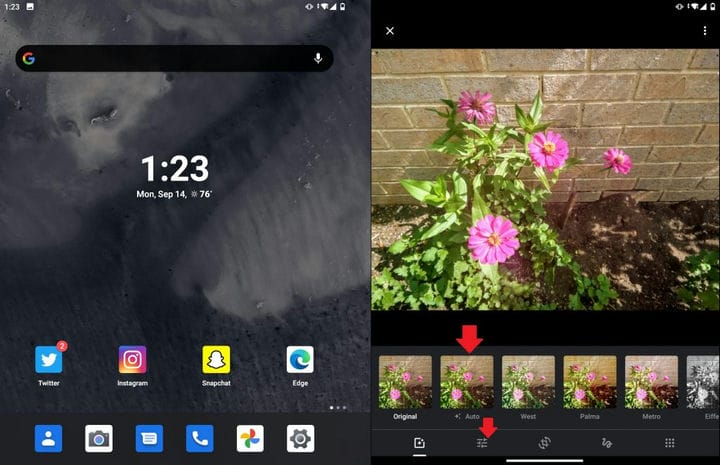Снимки, сделанные камерой Surface Duo, выглядят немного скучно и неправильно? Вот как их исправить с помощью Google Фото
Если вам кажется, что изображения, снятые камерой Surface Duo, немного скучные, вы можете легко улучшить их с помощью Google Фото. Вот как.
- Откройте свою фотографию в Google Фото (она уже должна открыться там, так как это приложение по умолчанию)
- Щелкните значок в нижней части экрана, который выглядит как три переключателя. Это тот, который второй слева в нижней части экрана.
- Выберите «Авто».
- Тогда вы сможете увидеть разницу.
- Вы также можете настроить изображение вручную. Просто нажмите три переключателя еще раз и перетащите ползунки света, цвета и всплеска.
- Изображение будет сохранено после того, как вы нажмете «Сохранить копию» в правом верхнем углу.
Относится к
Единственная 11-мегапиксельная камера на Surface Duo не дает изображения наилучшего качества во всех ситуациях, но если вы носите Duo и надеетесь получить лучшее качество изображения, есть быстрое решение. Все, что нужно, – это использовать встроенное приложение Google Фото, а затем редактировать фотографии с помощью функции «Авто». Это превратит ваши скучно выглядящие фотографии в более четкие, красочные и четкие изображения, которые они заслуживают. Вот несколько примеров изображений и посмотрите, как исправить ваши изображения самостоятельно.
Пример 1: Гараж
Этот снимок при слабом освещении был сделан в моем гараже, солнце смотрит в мою сторону, так что гараж тускло освещен. Вы можете видеть, что из-за этой ситуации общий цвет на фотографии не очень хороший. Дерево в крыше выглядит немного размытым, как и цвет шнура питания и магазинного пылесоса. Однако изменение этого параметра в Google Фото с помощью параметра редактирования «Авто» немного меняет ситуацию. В конечном итоге древесина выглядит немного более естественной, как и коробки и инструменты, стоящие на полке.
Пример 2: Цветы
А теперь еще один снимок, сделанный при ярком солнечном свете. Здесь вы можете видеть, что розовые цветы не совсем яркие. Зелень на листьях тоже выглядит немного размытой, как и грязь. Тем временем переключение на Google Фото и редактирование с помощью «Авто» делает фотографию более естественной. Вы можете увидеть, как кирпичи на заднем плане меняют свой истинный цвет на настоящий, как и коричневый цвет в грязи.
Пример 3: В помещении, внутри дома.
Наконец, есть еще одна внутренняя ситуация. Здесь вы можете увидеть, как в моем доме ведутся строительные работы. На исходной фотографии Duo все выглядит размытым и темным. Хотя при переходе в Google Фото. деревянный пол внезапно становится более ярким, а желтый цвет стен немного выделяется. Разница яркая как день с этим (каламбур).
Как исправить ваши изображения в Google Фото
Теперь, когда вы видите разницу, вы можете попробовать это сами. Поскольку Google Фото является приложением по умолчанию для просмотра изображений на Surface Duo, вы можете исправить изображение всего за несколько шагов. Сначала щелкните значок, который выглядит как три переключателя. Это тот, который второй слева в нижней части экрана. После того, как вы нажмете это, вы можете выбрать «Авто». Тогда вы сможете увидеть разницу.
Вы также можете настроить изображение вручную. Просто нажмите три переключателя еще раз и перетащите ползунки света, цвета и всплеска. Когда закончите, нажмите «Сохранить копию» вверху.
Можно ли улучшить камеру с помощью обновлений программного обеспечения?
Поскольку Google Фото может улучшать фотографии Duo с помощью своего программного обеспечения. Нам интересно, может ли стандартное приложение камеры Microsoft для Android на Duo получить обновление в будущем, чтобы улучшить общее качество изображения. Конечно, мы также надеемся, что Google перенесет свое приложение GCam на Duo (что маловероятно, поскольку оно предназначено только для фотографий Pixel), чтобы изменить ситуацию. А пока это один из способов улучшить качество изображения на Duo. Или вы также можете попробовать стороннее приложение для камеры (многие из которых еще не оптимизированы для Duo и просто вылетают из строя).